
Sí, el overclocking de monitores existe. Y es glorioso. A diferencia de los overclocks de GPU o CPU, los overclocks de monitor son, en general, muy estables. Si tu monitor puede soportar un overclocking, funcionará con una mayor frecuencia de refresco. Es muy probable que tengas un monitor de 60 Hz, como la mayoría de la gente. En la mayoría de los casos, los monitores de 60 Hz pueden ser overclockeados al menos a 75 Hz.

¿Cuáles son las ventajas del overclocking del monitor? Aunque un 60 bloqueado está bien en los juegos, siempre podría ser mejor. Has usado alguna vez un iPad Pro con la pantalla de 120 Hz? ¿O un monitor para juegos de gama alta de 144 Hz? Cuanto mayor sea la tasa de refresco de tu pantalla, más suave será la acción en pantalla. Hace que los shooters competitivos sean más fáciles de jugar. Y por suerte, los títulos competitivos suelen ser los que mejor funcionan, lo que significa que son los más propensos a funcionar realmente a más de 100 FPS.
¿Todos los monitores son overclockeables? Bueno, sí y no. La mayoría de los monitores lo hacen al menos a unos pocos Hz. No deberías tener problemas para llegar a los 75-80 Hz. Por encima de eso, todo es cuestión de suerte. Como regla general, los paneles TN hacen overclocking mucho mejor que los paneles IPS o VA. Sin embargo, los televisores no suelen jugar bien con los overclocks.

Así que la única pregunta que queda es la siguiente: ¿cómo diablos se overclockea un monitor? Es muy sencillo. Le mostraremos cómo.
Pasos para overclockear su monitor:
1.) Tendrás que descargar la herramienta Custom Resolution Utility (CRU), desde el foro MonitorTests aquí. Descomprímelo en algún lugar.
2.) Haga clic con el botón derecho en la aplicación principal de CRU y ejecútela como administrador.

3.) Haga clic en «Añadir» en las resoluciones detalladas.
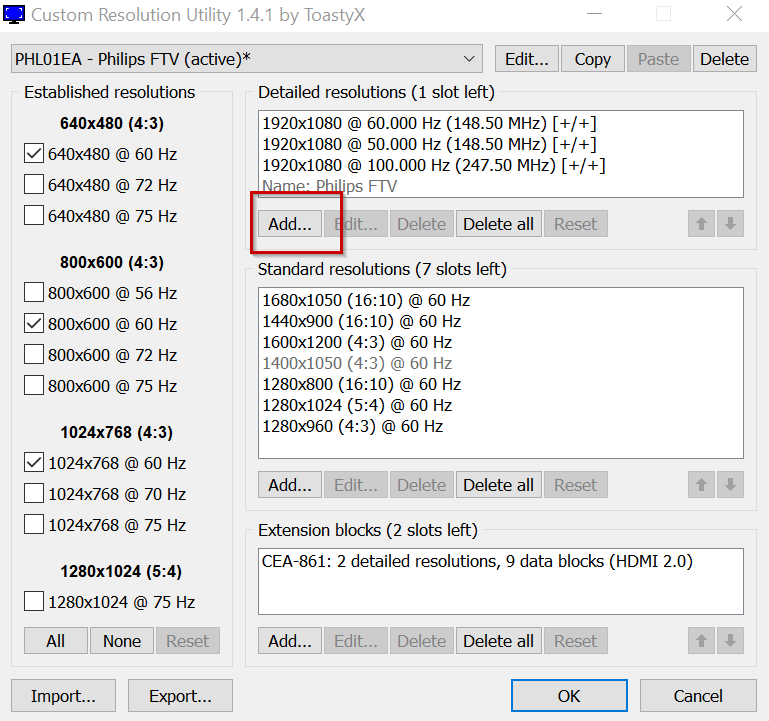
4.) Introduzca la resolución de su pantalla y la frecuencia de actualización deseada. Sugerimos empezar con 75 Hz. A continuación, haga clic en Aceptar.
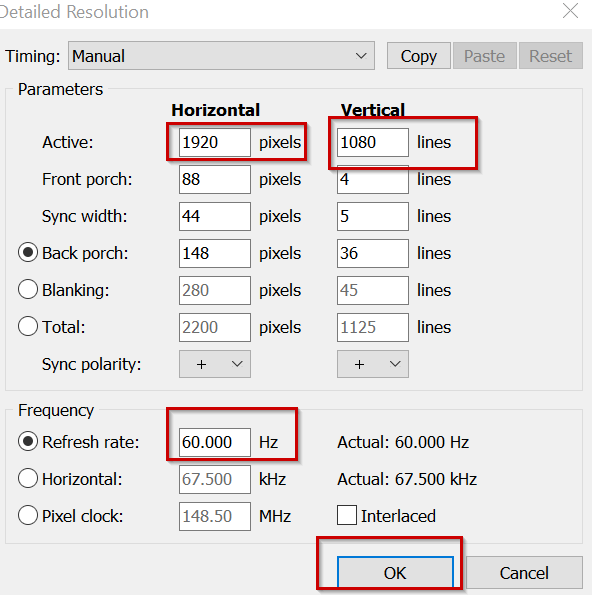
5.) Haga clic en okay en la interfaz principal para cerrarla
6.) Vuelva a la carpeta CRU descomprimida. Haga clic con el botón derecho en «restart64.exe» y ejecútelo como administrador.
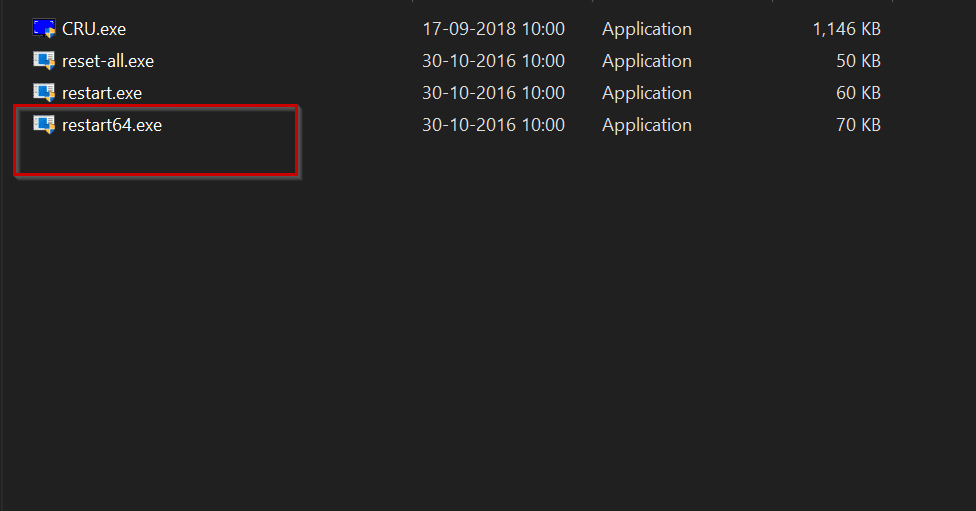
7.) Tu pantalla debería parpadear y ponerse en negro durante unos segundos. Si las cosas han ido bien, tu pantalla funcionará como siempre. Si el overclock es demasiado alto, su pantalla se apagará durante 10-15 segundos. Si esto ocurre, repita los pasos 2-6, pero reduzca la frecuencia de refresco.
8.) Ahora tiene que aplicar la tasa de refresco sobreclockeada. Haga clic en inicio, luego busque Configuración de pantalla.
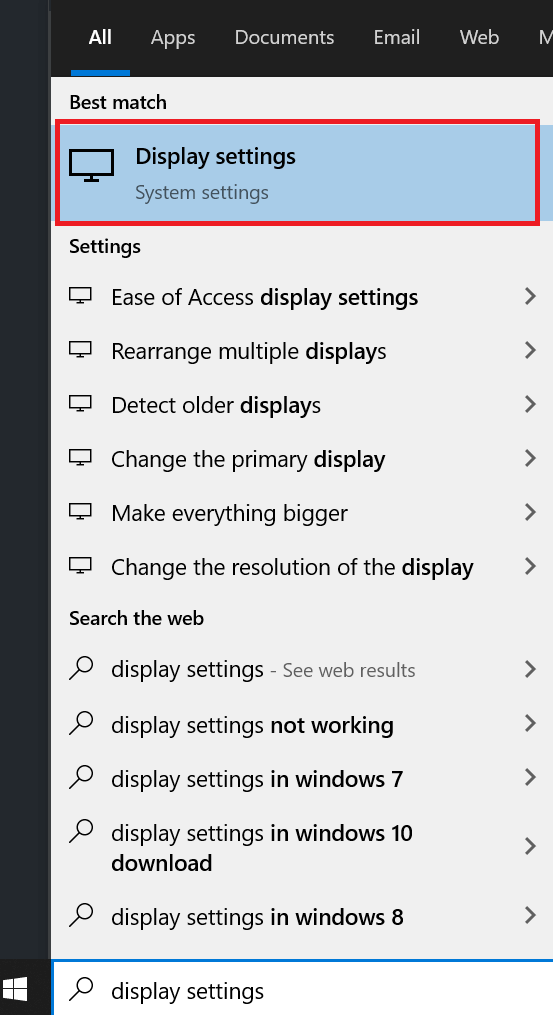
9.) Haga clic en Configuración avanzada de pantalla.

10.) Haga clic en Propiedades del adaptador de pantalla. Esto abrirá una nueva ventana.

11.) Haga clic en la pestaña «Monitor».
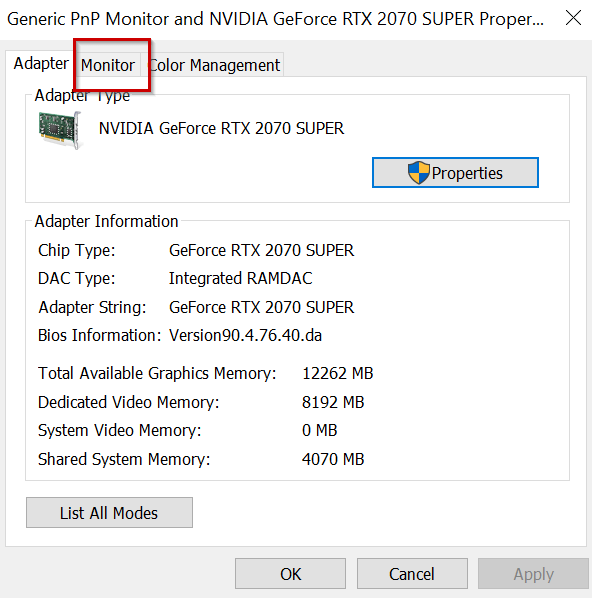
12.) Introduzca su tasa de refresco personalizada en el desplegable de la tasa de refresco de la pantalla. El clic en aplicar.
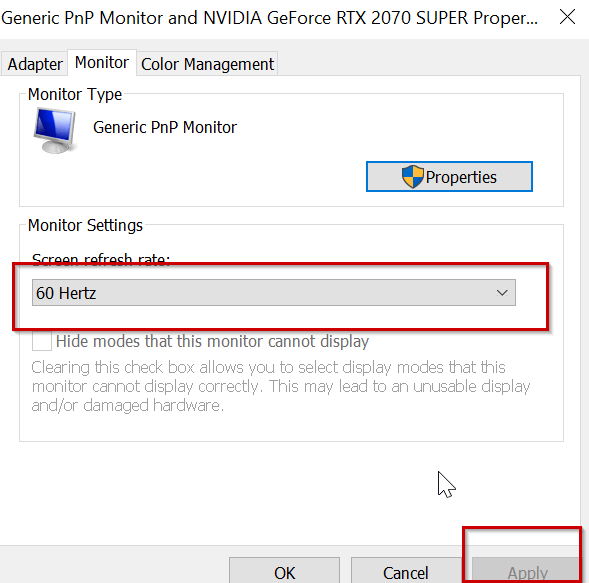
Eso es todo lo que hay que hacer. Si has seguido estos pasos, estarás jugando como un jefe en un abrir y cerrar de ojos.
